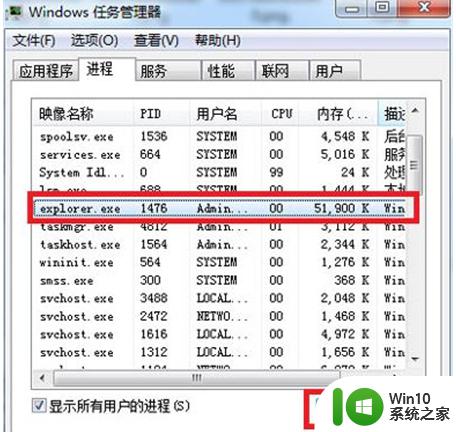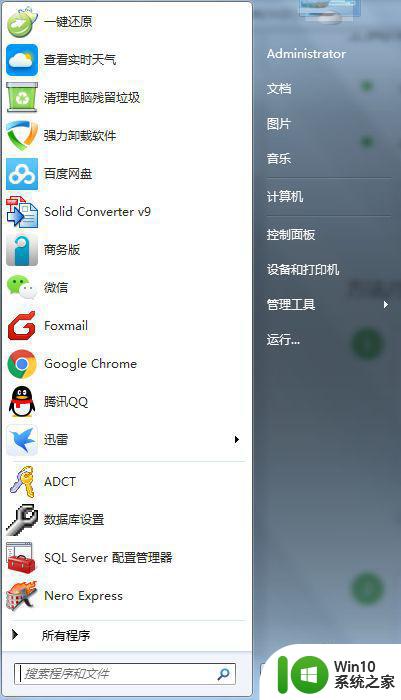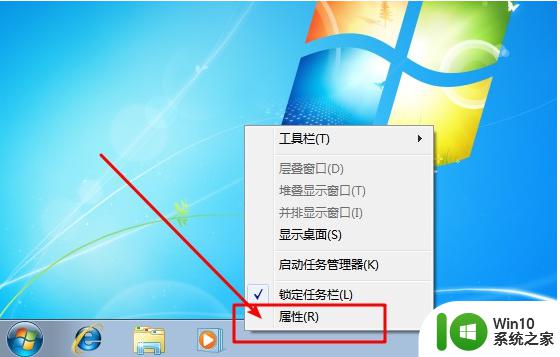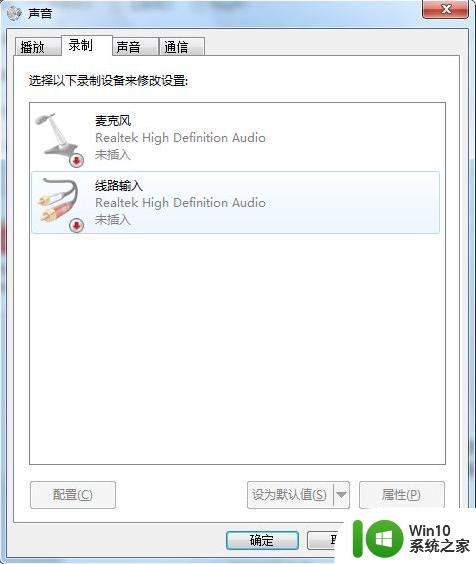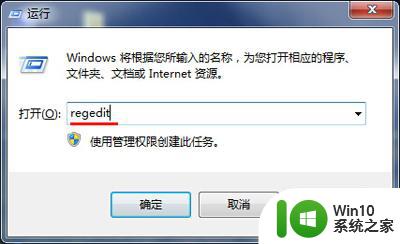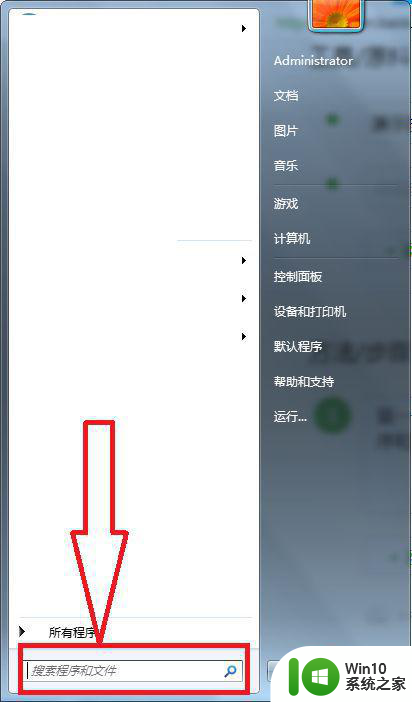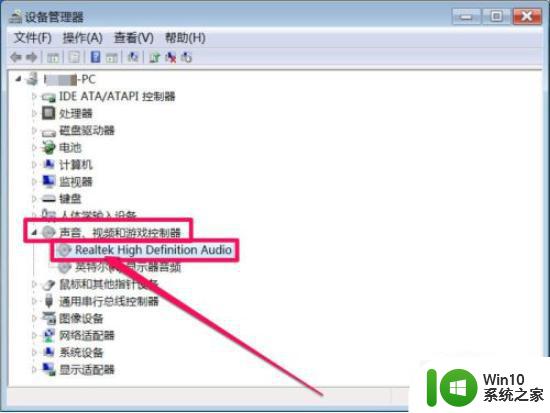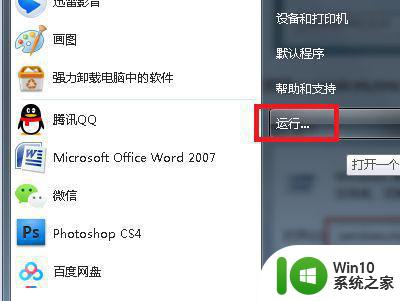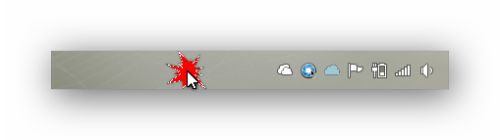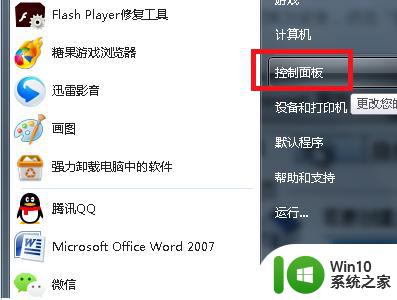w7电脑右下角小喇叭点不开处理方法 w7系统右下角小喇叭点击无反应怎么解决
w7电脑右下角小喇叭点不开处理方法,在使用Windows 7操作系统时,我们可能会遇到一个问题,即点击电脑右下角的小喇叭时,却无法打开音量控制界面的情况,这个问题可能会让我们感到困扰,影响到我们正常的音频设置和调节。不用担心下面将为大家介绍一些解决方法,帮助您解决这个问题。无论是通过调整系统设置、检查硬件连接还是更新驱动程序,我们都可以尝试这些方法来修复这个小喇叭无反应的问题,使我们的音频设备恢复正常工作。
具体方法:
1、按下Win+R快捷键,输入regedit,打开注册表。
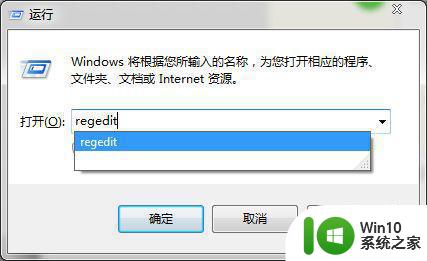
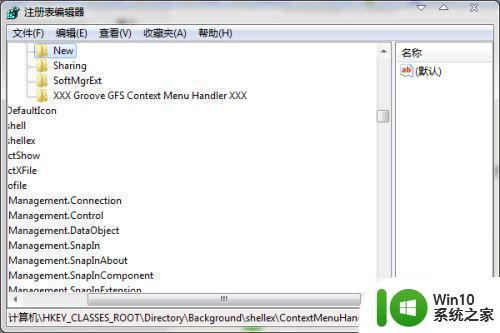
2、这项更改要动注册表,所以尽量做好备份。备份方法是在注册表的文件选项卡里的导出按钮。
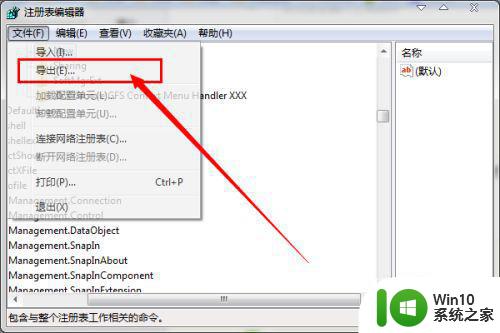
3、依次找到子键KEY_LOCAL_MACHINE/SOFTWARE/Microsoft/Windows/CurrentVersion/Run
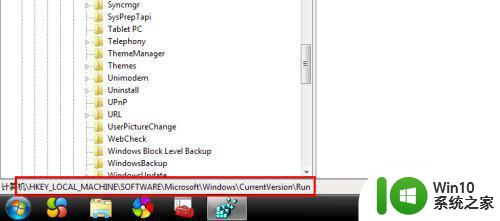
4、右击run,新建字符串,命名为Systray,然后修改键值为c:windowssystem32Systray.exe。
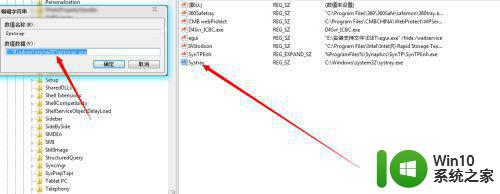
5、退出注册表,提示重新启动,按照提示重新启动电脑。看一下右下角,是不是可以调节音量了。
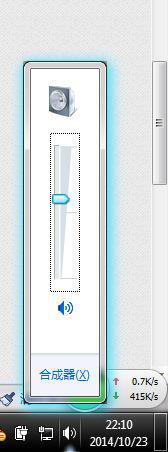
以上就是解决无法打开Windows 7电脑右下角音量图标的方法,如果还有不清楚的用户可以参考以上步骤进行操作,希望能对大家有所帮助。